win7屏幕自动黑屏怎么设置 win7如何设置显示器常亮
更新时间:2023-09-21 13:44:39作者:jiang
win7屏幕自动黑屏怎么设置,在日常使用电脑的过程中,我们可能会遇到一种情况,就是在使用Win7系统时屏幕会自动黑屏,这种情况不仅影响我们的使用体验,而且可能给我们的工作和娱乐带来一定的困扰。如何解决Win7屏幕自动黑屏的问题呢?只需要进行简单的设置即可。同时在使用Win7系统的过程中,我们也可以通过设置来让显示器保持常亮,以便更好地进行工作和娱乐。下面我们就一起来了解一下Win7屏幕自动黑屏的解决方法和Win7显示器常亮设置的技巧。
方法如下:
1.选择桌面图标-计算机-右击-菜单中选择-属性
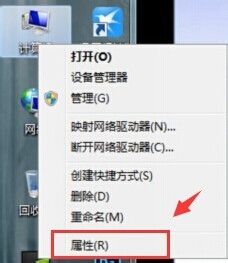
2.选择左下角 性能信息和工具
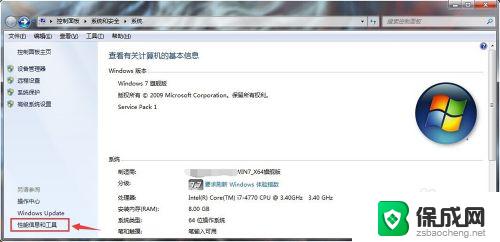
3.选择 调整电源设置
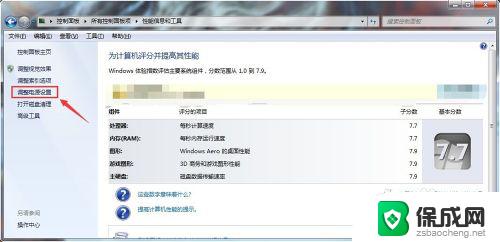
4.真相就在这里! 1、选择关闭显示器的时间;2、更改计算机睡眠时间
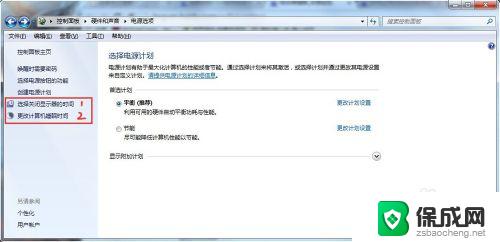
5.1、选择关闭显示器的时间;2、更改计算机睡眠时间 点击进入后内容都为图下,这时就可以设置个人所需了!几分钟到从不~ 也就是定义了显示器的自熄与常亮,就是这样子。
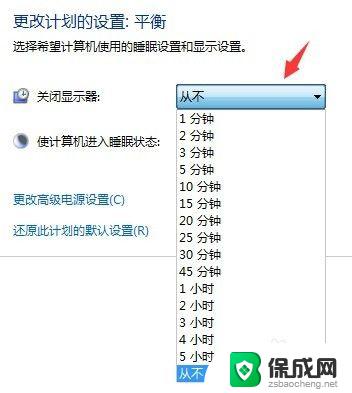
6.当然,还有补充一点。win7系统自带的这个功能是为了计笔机工作性能优化,设置要考虑到本人电脑的适应成度,要不然会消耗电脑寿命的!
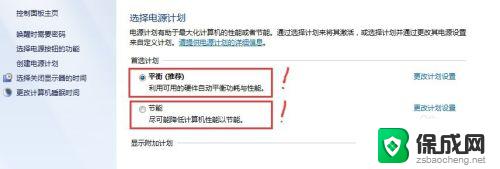
以上就是如何设置win7屏幕自动黑屏的全部内容,如果您遇到相同的问题,请按照本文中介绍的步骤进行修复。希望这篇文章对您有所帮助!
win7屏幕自动黑屏怎么设置 win7如何设置显示器常亮相关教程
-
 win7怎么设置电脑屏幕一直亮着 win7系统屏幕常亮设置步骤
win7怎么设置电脑屏幕一直亮着 win7系统屏幕常亮设置步骤2023-09-16
-
 win7怎么设置屏幕时间设置 win7系统如何设置屏幕待机时间
win7怎么设置屏幕时间设置 win7系统如何设置屏幕待机时间2024-07-20
-
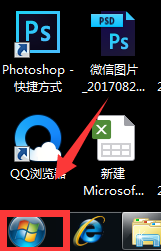 win7电脑怎么设置熄灭屏幕时间 win7电脑如何设置定时熄屏
win7电脑怎么设置熄灭屏幕时间 win7电脑如何设置定时熄屏2023-09-12
-
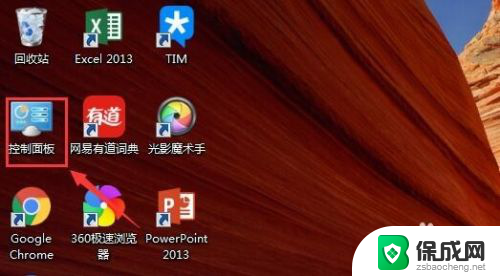 win7分屏显示任务栏 win7双显示器任务栏同步显示设置
win7分屏显示任务栏 win7双显示器任务栏同步显示设置2024-03-23
-
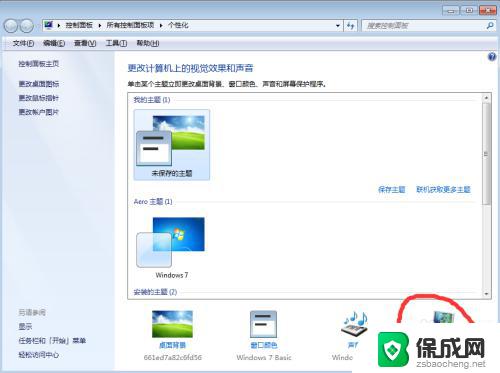 win7设置屏幕不熄灭 WIN7如何设置电脑不自动休眠和关闭屏幕
win7设置屏幕不熄灭 WIN7如何设置电脑不自动休眠和关闭屏幕2023-09-10
-
 windows7怎么设置自动锁屏 Win7电脑自动锁屏设置方法
windows7怎么设置自动锁屏 Win7电脑自动锁屏设置方法2023-09-14
- win7系统双屏设置 Win7系统双屏显示设置方法详解
- win7背景色怎么设置为护眼的绿色 Win7如何设置护眼色屏幕
- win7怎么不让电脑锁屏 win7怎样设置电脑不自动锁屏
- win7电脑屏幕比例怎么调 Win7桌面显示比例怎么设置
- win7家庭版64位激活密钥 win7家庭版激活码序列号分享
- win7共享文件夹无访问权限 win7共享文件没有权限打开怎么办
- win7 虚拟鼠标 Windows7如何用键盘进行鼠标控制
- win7电脑启动不了反复启动进不了系统 Win7系统无法正常启动解决方法
- win7没声音怎么回事 win7没有声音播放的解决方法
- win7黄色感叹号上不了网 win7无法上网黄色感叹号
win7系统教程推荐
- 1 win7家庭版64位激活密钥 win7家庭版激活码序列号分享
- 2 windows7解除开机密码 win7系统取消电脑开机密码步骤
- 3 windowsxp打印机 win7连接winxp共享打印机教程
- 4 win 7系统怎么格式化c盘 win7系统c盘格式化注意事项
- 5 win7电脑忘记了密码怎么办 win7开机密码忘记了怎么破解
- 6 window回收站清空了怎么恢复 Win7回收站清空恢复方法
- 7 win7连接不到网络 win7网络连接显示不可用怎么修复
- 8 w7怎么连接蓝牙 win7电脑如何连接蓝牙耳机
- 9 电脑锁屏密码忘了怎么解开win7 win7电脑开机密码忘记怎么办
- 10 win7卸载ie11没有成功卸载全部更新 IE11无法成功卸载全部更新怎么办